win10怎么显示文件名 win10文件后缀名显示方法
更新时间:2024-04-14 08:56:52作者:xiaoliu
Win10系统中,显示文件名及文件后缀名是非常重要的功能,可以帮助用户更快速地识别和管理文件,在Win10系统中,显示文件名和文件后缀名的方法也非常简单,只需要在文件夹选项中进行简单设置即可。通过设置文件夹选项,用户可以自定义显示文件名和文件后缀名的方式,从而更加方便地查看和操作文件。在Win10系统中,显示文件名和文件后缀名的设置可以帮助用户更好地管理文件,提高工作效率。
方法如下:
1.最简单并快捷设置显示或隐藏文件扩展名的方法,点击一个的文件资源管理器上面的查看。
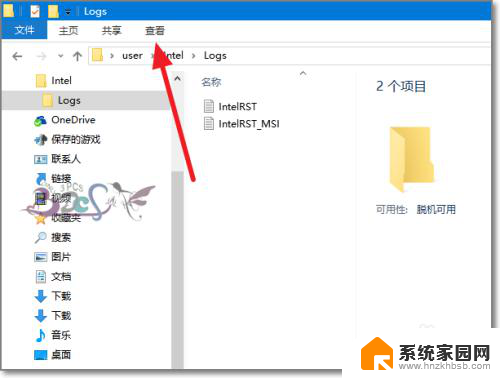
2.在查看菜单中,可以看到显示\隐藏页签中将的文件扩展名勾选上即可。
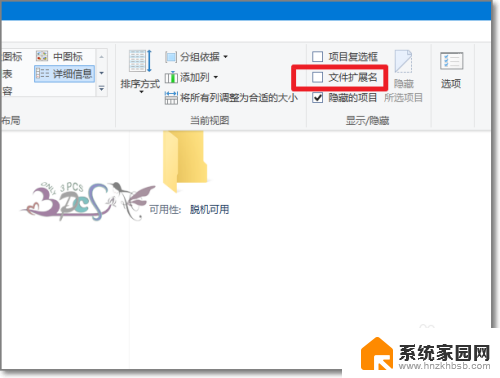
3.当然Windows10也保留以前的Windows版本经典的操作步骤。点击文件中的选项。
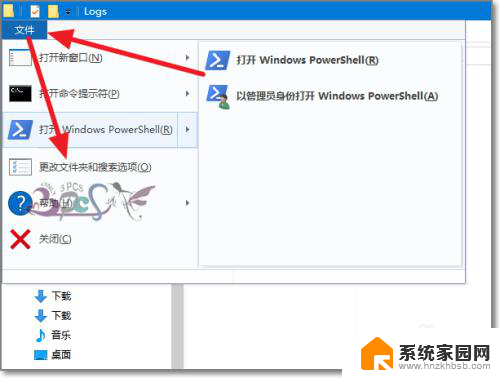
4.再进入的查看页签。
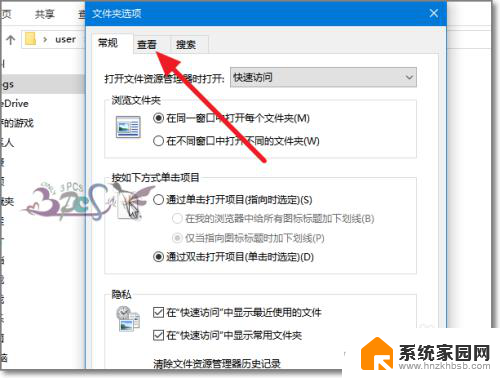
5.往下查找到隐藏已知文件的扩展名前面的勾去掉即可显示文件的扩展名。
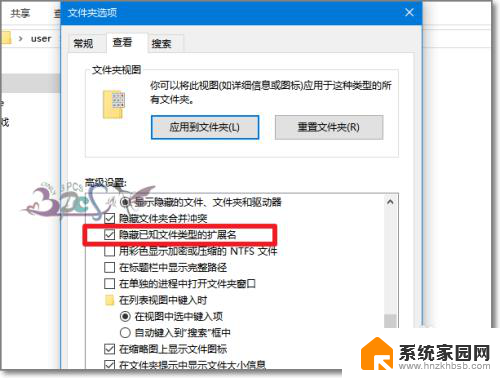
6.再回到的要查看文件后缀名的文件夹下,文件的后缀名已经显示出来了。
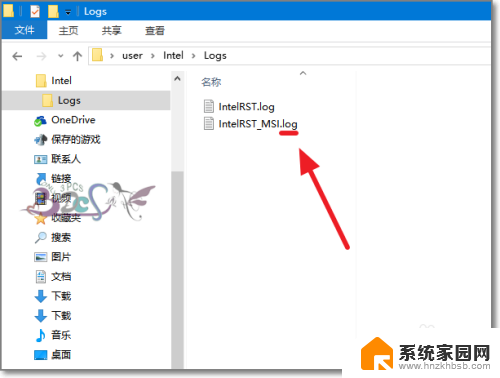
以上就是如何显示win10文件名的全部内容,如果有不清楚的用户,可以参考以上小编的步骤进行操作,希望对大家有所帮助。
win10怎么显示文件名 win10文件后缀名显示方法相关教程
- 怎么让文件显示后缀名win10 win10如何显示文件扩展名
- windows10如何显示文件名后缀 win10文件扩展名怎么显示
- 后缀名隐藏了怎么修改 如何在Win10中显示隐藏文件后缀名
- win10如何显示后缀 Win10显示文件后缀名的步骤
- win10不显示后缀名怎么更改后缀名 win10图片后缀名更改后不能显示怎么解决
- win10隐藏文件后缀名 win10文件后缀名如何隐藏
- 批量后缀名修改 Win10系统批量修改文件后缀名方法
- win10如何更改文件后缀 Win10文件后缀名如何改
- 批量文件重命名修改后缀 Windows10怎么批量修改文件后缀名
- 文件夹扩展名怎么显示出来 Win10如何设置显示文件的扩展名
- 电脑网络连上但是不能上网 Win10连接网络显示无法连接但能上网的解决方法
- win10无线网密码怎么看 Win10系统如何查看已连接WiFi密码
- win10开始屏幕图标点击没反应 电脑桌面图标点击无反应
- 蓝牙耳机如何配对电脑 win10笔记本电脑蓝牙耳机配对方法
- win10如何打开windows update 怎样设置win10自动更新功能
- 需要系统管理员权限才能删除 Win10删除文件需要管理员权限怎么办
win10系统教程推荐
- 1 win10和win7怎样共享文件夹 Win10局域网共享问题彻底解决方法
- 2 win10设置桌面图标显示 win10桌面图标显示不全
- 3 电脑怎么看fps值 Win10怎么打开游戏fps显示
- 4 笔记本电脑声音驱动 Win10声卡驱动丢失怎么办
- 5 windows查看激活时间 win10系统激活时间怎么看
- 6 点键盘出现各种窗口 如何解决Win10按键盘弹出意外窗口问题
- 7 电脑屏保在哪里调整 Win10屏保设置教程
- 8 电脑连接外部显示器设置 win10笔记本连接外置显示器方法
- 9 win10右键开始菜单没反应 win10开始按钮右键点击没有反应怎么修复
- 10 win10添加中文简体美式键盘 Win10中文输入法添加美式键盘步骤